
Instalowanie uniwersalnych aplikacji w formacie Windows 10 / 8.1 .Appx/.Appxbundle, zwykle występuje online za pośrednictwem Microsoft Store. Pomimo faktu, że w systemie Windows istnieje możliwość instalacji offline aplikacji z plików appx (sideload), w sklepie z aplikacjami Windows nie ma możliwości pobrania pliku instalacyjnego w formacie appx. W tym artykule pokażemy, jak korzystać z narzędzia Fiddler pobierz appx dowolny plik UWP Aplikacje Microsoft Store. W przyszłości ten plik appx może być używany do instalacji na komputerach, które nie mają dostępu do Microsoft Store (systemy offline i izolowane lub segment korporacyjny).
Naszym zadaniem jest więc pobranie archiwum z plikiem appx dowolnej uniwersalnej aplikacji Microsoft Store do ręcznej instalacji na innym komputerze, na którym nie ma dostępu do Internetu. Jak powiedzieliśmy, nie można bezpośrednio pobrać pliku .appx ze sklepu Microsoft Store. Jednak podczas instalowania dowolnej aplikacji klient Sklepu Windows otrzymuje wygenerowany link do pobrania pliku .appx przez HTTP / HTTPS. Spróbujmy przechwycić adres tego bezpośredniego łącza, z którego aplikacja Windows Store pobierze plik instalacyjny appx.
Aby sprawdzić i debugować ruch HTTP między klientem Windows Store a serwerami Microsoft, użyjemy lokalnego serwera proxy Skrzypek, przeznaczony tylko do debugowania ruchu aplikacji internetowych.
Treść
- Jak pobrać plik Appx uniwersalnej aplikacji za pomocą Fiddler
- Instalowanie pliku Appx w systemie Windows 10 / 8.1
Jak pobrać plik Appx uniwersalnej aplikacji za pomocą Fiddler
Potrzebujemy tego sami Skrzypek i jego ekspansja Appcontainer Loopback Utility (konieczne, aby „zawinąć” ruch nowoczesnych aplikacji na Fiddler). Pobierz plik instalacyjny Fiddlersetup.exe możliwe z oficjalnej strony (https://www.telerik.com/download/fiddler).
Wskazówka. Szczegóły instalacji narzędzia znajdują się w poprzednim artykule, w którym mówiliśmy o obejściu rozwiązania problemu z dostępem do Internetu aplikacji Windows Store przez VPN.
Aby sprawdzić i debugować ruch HTTP między klientem Windows Store a serwerami Microsoft, użyjemy lokalnego serwera proxy Skrzypek, przeznaczony tylko do debugowania aplikacji internetowych.
Po instalacji uruchom plik fiddler.exe z uprawnieniami administratora. W oknie, które zostanie otwarte, kliknij Winconfig na pasku nawigacyjnym.
Na tej liście musisz wybrać uniwersalne aplikacje, których ruch powinien zostać przekierowany do Fiddler. Aby zmniejszyć ilość fałszywego ruchu odbieranego przez Fiddlera z innych aplikacji, wybierz tylko aplikację z listy Store i zapisz zmiany (Zapisz Zmiany).
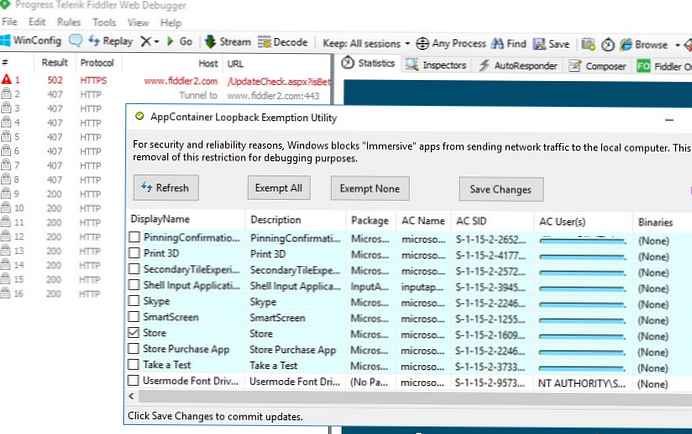
W głównym oknie Fiddlera musisz wyczyścić bieżący dziennik - Edytuj-> Usuń-> Wszystkie Sesje (Ctrl + X).
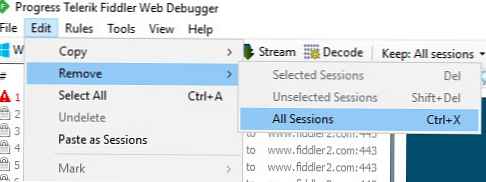
Teraz musisz uruchomić sklep z aplikacjami Windows, znaleźć żądaną aplikację, link do instalacyjnego pliku .appx, którego chcesz otrzymać, i rozpocząć instalację (na przykład spróbuj uzyskać link do pliku aplikacji appx Kalkulator Darmowe).
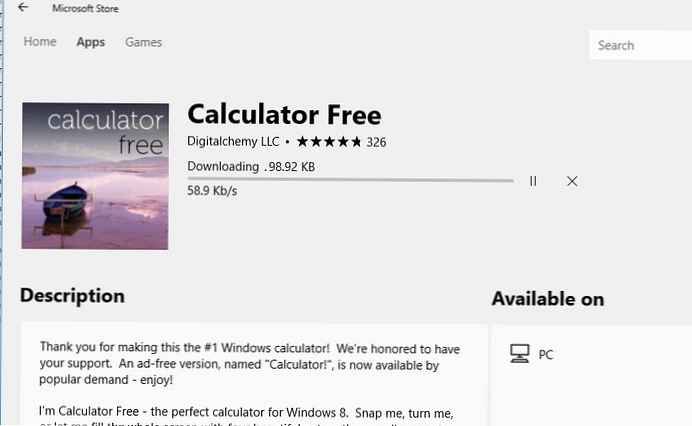
Przejdź do okna Fiddler i miej oko na instalowane sesje HTTP aplikacji Store. Jest ich dużo. Aby znaleźć zdarzenie dostępu do adresu URL za pomocą pliku aplikacji, użyj wyszukiwania według sesji (Znajdź -> appx).
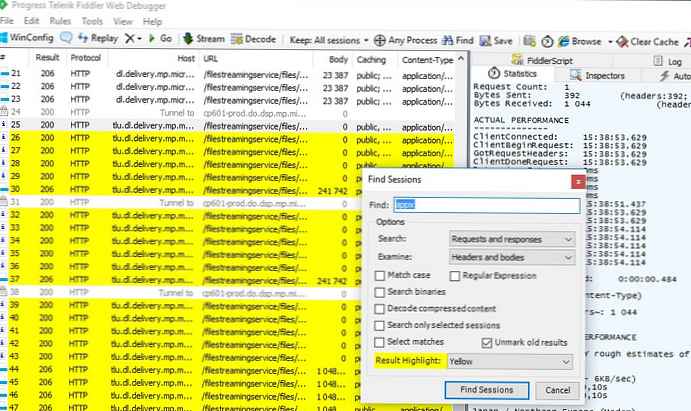
Skrzypek podświetli kolor żółty słowem kluczowym appx w adresie URL. W naszym przykładzie interesuje nas ciąg znaków (Wynik: 200, Protokół: HTTP, Host: tlu.dl.dostawa.t.t..Microsoft.com) Skopiuj wynikowy adres URL do schowka, wybierając z menu kontekstowego Kopiuj->Po prostu URL .
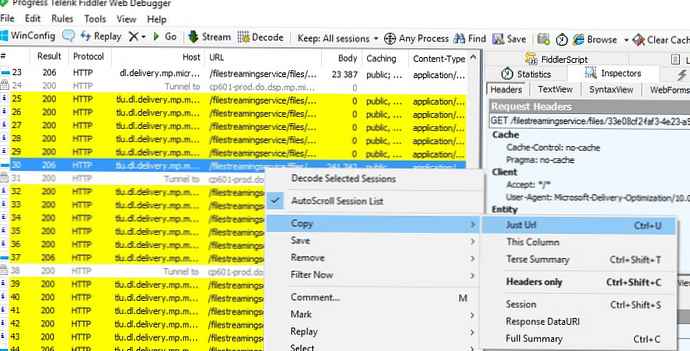
W moim przykładzie URL okazał się taki _HTTP: //tlu.dl.delivery.mp.microsoft.com/filestreamingservice / plików / 33e08cf2-faf3-4e23-a9a3-5d7c0502a6a4 P1 = 1520333686 i P2 i P3 = 301 = 2 i P4 = kfSejp6k0M0ClMqRktgPCyLQJ6ca1dHYUVmnxhTPZbE% 3D DigitalchemyLLC.CalculatorFree_ 1.4.0.78_neutral__q7s52g45wnx0g.Appx?
Pozostaje otworzyć otrzymany adres URL w dowolnej przeglądarce i zapisać wynikowy plik z rozszerzeniem appx na dysku. Plik można również pobrać za pomocą dowolnego menedżera pobierania lub programu PowerShell (jak pobrać plik przez HTTP za pomocą programu Powershell).
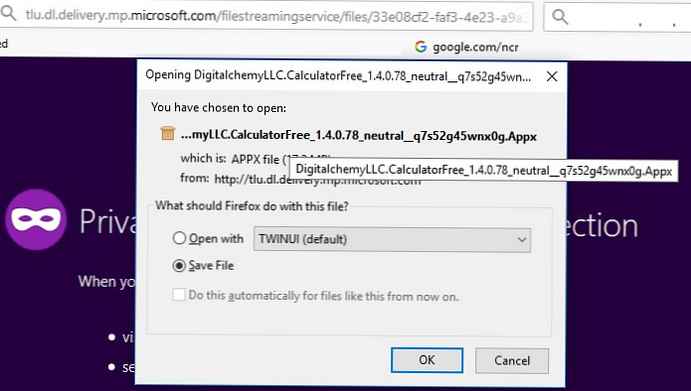
Instalowanie pliku Appx w systemie Windows 10 / 8.1
Ten plik appx można teraz skopiować na inny komputer z systemem Windows 10 / Windows Server 2016 / Windows 8.1 i zainstalować w trybie offline, omijając Sklep Windows za pomocą podwójnego kliknięcia pliku appx.
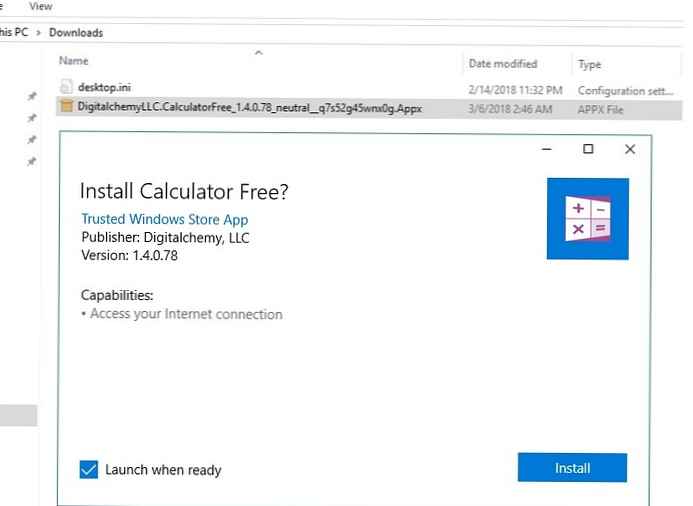
Niektóre aplikacje mają zależności, bez których ich instalacja nie jest możliwa. Przed zainstalowaniem aplikacji UWP musisz najpierw zainstalować wszystkie wymagane pakiety. Lista adresów URL wszystkich niezbędnych aplikacji Appx (zależności) będzie również obecna w dzienniku połączeń Fiddlera. Pliki te należy również pobrać i zainstalować..
Możesz zainstalować uniwersalną aplikację Windows 10 z pliku appx za pomocą Powershell:
add-appxpackage -path "C: \ Users \ admin \ Downloads \ DigitalchemyLLC.CalculatorFree_1.4.0.78_neutral__q7s52g45wnx0g.Appx"

Więc dzisiaj wymyśliliśmy, jak uzyskać plik instalacyjny appx dowolnej uniwersalnej aplikacji Windows 8. Główne ograniczenia tej metody:
- Dlatego ze Sklepu Windows nie będzie można pobrać poprzedniej wersji aplikacji UWP
- Nie można pobrać aplikacji chronionych lub płatnych











